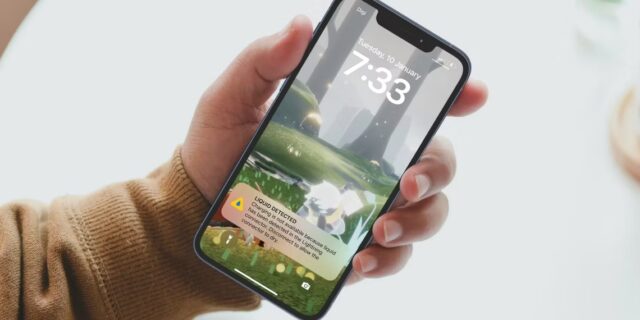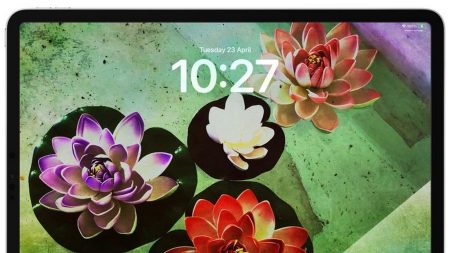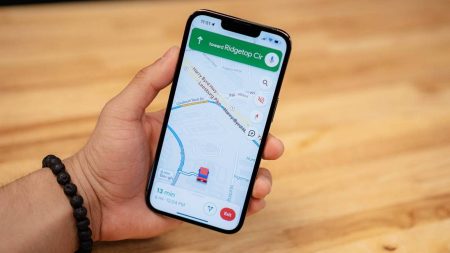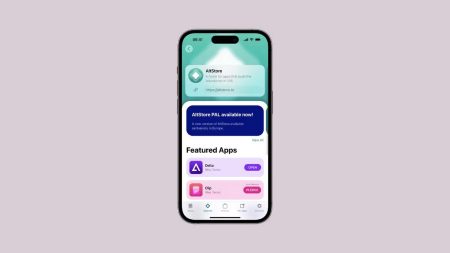به خاطر ارور Liquid Detected نمی توانید آیفونتان را شارژ کنید؟ می توانید صبر کنید تا آیفون خشک شود یا روش برطرف کردن هشدار Liquid Detected in Lightning Connector در آیفون را امتحان کنید.
وقتی می خواهید آیفون را شارژ کنید اما هشداری را می بینید که می گوید در کانکتور لایتنینگ مایع وجود دارد، چه کاری باید انجام دهید؟ این هشدار می گوید فعلا نمی توانید آیفون را شارژ کنید.
اگر آیفون شما اصلا خیس نباشد و نیاز فوری به شارژ دستگاه داشته باشید، وضعیت بسیار ناامید کننده ای است. پس بیایید روش برطرف کردن هشدار Liquid Detected in Lightning Connector در آیفون را ببینیم.
۱- Lightning Connector را خشک کنید
حتی اگر آیفونی که در دستتان دارید خشک است، بهتر است ابتدا فرض کنید که هشدار Liquid Detected دقیق است. به خاطر داشته باشید که اگرچه آیفون ها در برابر آب مقاوم هستند، اما ضد آب نیستند. علاوه بر این، همه مدل های آیفون در برابر آب مقاوم نیستند.
بنابراین اگر آیفون را در آب انداخته اید یا با آن به شنا رفته اید، به احتمال زیاد آب وارد درگاه شارژ شده است. راه حل این است که درگاه شارژ دستگاه را خشک کنید.
در آینده، اگر خواستید آیفون را به استخر یا یک رویداد ورزش های آبی بیاورید، می توانید قاب آیفون ضد آب بخرید.
از طرف دیگر، اگر مطمئن هستید که آیفون شما در چند هفته گذشته نزدیک به آب نبوده است، هشدار Liquid Detected ممکن است یک مشکل باشد. در این صورت بیایید روش برطرف کردن هشدار Liquid Detected in Lightning Connector در آیفون را یاد بگیریم.
۲- کابل لایتنینگ را عیب یابی کنید

گام بعدی این است که کابل لایتنینگ را بردارید و دوباره وارد درگاه شارژ کنید زیرا ممکن است لوازم جانبی به درستی شناسایی نشده باشد.
اگر کار نکرد، می توانید کابل لایتنینگ دیگری را نیز امتحان کنید. اگر هشدار فقط هنگام استفاده از یک کابل خاص ظاهر می شود، متوجه خواهید شد که مشکل مربوط به کابل است، نه آیفون شما.
تعداد زیادی کابل ارزان و تقلبی اپل در بازار وجود دارد. همیشه بهتر است لوازم جانبی رسمی یا دارای گواهی MFi (MFi مخفف Made for iPhone) را خریداری کنید تا از مشکلات سازگاری و آسیبی که ممکن است به آیفون شما وارد کند جلوگیری کنید.
۳- پورت لایتینگ آیفون را تمیز کنید
اگر گرد و غبار در پورت لایتنینگ آیفون گیر کرده باشد، ممکن است باعث مشکلات شارژ نیز شود. یک روش برطرف کردن هشدار Liquid Detected in Lightning Connector در آیفون، تمیز کردن پورت شارژ است. می توانید از ابزار خروج سیم کارت برای تمیز کردن درگاه شارژ آیفون استفاده کنید و ببینید که آیا با این کار پیام Liquid Detected برطرف می شود یا خیر.
هنگام تمیز کردن آیفون نباید مواد شوینده را مستقیم روی دستگاه اسپری کنید یا از هوای فشرده استفاده کنید.
۴- آیفون را ری استارت کنید
در نهایت، اگر چند روش برطرف کردن هشدار Liquid Detected in Lightning Connector در آیفون جواب ندادند، بهتر است آیفون را به آخرین iOS آپدیت کنید. آپدیت های iOS رفع اشکال و بهبود عملکرد دارند که ممکن است به رفع هشدارهای غیر ضروری مانند این هشدار کمک کند.
به Settings > General > Software Update بروید و ببینید آپدیتی در دسترس است یا خیر. این یک روش برطرف کردن هشدار Liquid Detected in Lightning Connector در آیفون است.
آیا باید از Emergency Override برای شارژ کردن آیفون کمک بگیرید؟

هشدار Liquid Detected معمولا یک گزینه Emergency Override برای شارژ کردن آیفون نشان می دهد. اما آیا این گزینه ایمن است و باید از آن استفاده کنید؟
اگر میدانید که آیفون شما هنوز خیس است، نباید سعی کنید آن را با شارژر سیمی شارژ کنید، زیرا ممکن است برای همیشه به دستگاه آسیب برساند.
اما اگر نیاز به شارژ کردن دستگاه دارید، جایگزین مطمئنتر این است که آیفون را به صورت بی سیم شارژ کنید. به یاد داشته باشید که قبل از انجام این کار، پشت آیفون را خشک کنید.
حل ساده هشدار Liquid Detected در آیفون
روش برطرف کردن هشدار Liquid Detected in Lightning Connector در آیفون را دیدید. هدف هشدار Liquid Detected in Lightning Connector، محافظت از دستگاه شما در برابر آسیب و اطمینان از ایمنی شما است. اگر آیفون با وجود درگاه لایتنینگ خیس به شارژ ادامه دهد، خطرناک است.
با این حال، ممکن است گاهی اوقات هشدار حتی اگر آیفون خیس نباشد، ظاهر شود. با انجام مراحل بالا، باید بتوانید به سرعت خطا را برطرف کنید و دوباره آیفون را شارژ کنید. اگر مشکل همچنان ادامه داشت، بهتر است با پشتیبانی اپل تماس بگیرید تا ببینید آیا مشکلات دیگری در دستگاه شما وجود دارد یا خیر.
روش برطرف کردن هشدار Liquid Detected in Lightning Connector در آیفون به این ترتیب است. آموزش های مشابه را در چگونه پورت شارژ آیفون را تمیز کنید ببینید.